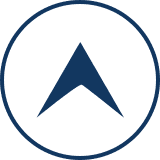リプロスキンの公式サイトからリプロスキンを購入する手順
私が購入するときも感じたのですが、リプロスキンの公式サイトからリプロスキンを購入する場合、ボタンがたくさんありどこから購入したらよいのか? 正しく購入できているのか? と心配になることがあったので、ここでリプロスキンの購入手順をまとめておきます。
公式サイトからリプロスキンを購入する手順
リプロスキンは、楽天やAmazonでも販売されていますが、最安値で購入特典が付いているのは公式サイトなので下記の手順は公式サイトから購入する場合の手順です。楽天やAmazonとの値段、購入特典比較は『リプロスキン最安値販売店』のページをご覧ください。
手順1:公式サイトを開く
まずは、リプロスキンの公式サイトを開いて下さい。
手順2:公式サイトのボタンについて

リプロスキンの公式サイトを開くと上図のようなボタンが何カ所かにあります。このボタンを押すと購入フォームが開きます。
購入フォームで入力しなければならない箇所は大きく分けて下記の3ヶ所あります。以前、購入されたことのある方は購入フォームが別途用意されていますが。以前購入したことがあったり、返金保証を受けたりしたことのある人は、“特典の対象外となる場合がある”のでご注意ください。
ご注文者様の情報
名前や住所などの必要事項を入力して下さい。「必須」と記載されている箇所は入力が必須となっています。
お届け方法の選択
『配送便』、『お届け周期』、『お届け希望日』を選択します。
『お届け周期』って何?これって定期コースになるの?と思われた方のために補足。リプロスキンは、2017年4月に定期コースの解約条件と値段が改訂されました。これまでは、解約条件として4回分受け取ることが必須とされてきましたが、現在は、いつでも好きな時に解約可能となっています。もちろん解約金なども一切ありません。そして、値段も大幅に引き下げられたため実質、通常購入の意味がなくなり通常購入用のフォームがなくなっています。
お支払方法の選択
お支払方法を、選択し必要事項の入力を行います。
手順3:買い物かごの確認
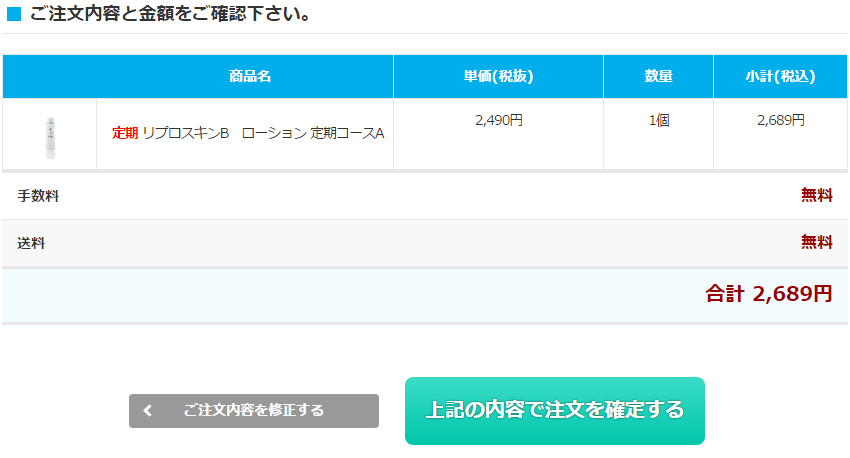
手順2で必要事項を入力し先に進むと上図のような買い物かごが表示されます。ここで、値段と商品名のところに下記の表示がされているか念のため確認してください。
クレジットカードで定期コース購入した場合
クレジットカードで定期コース購入した場合、商品名のところに『リプロスキン 定期コースC』という表記がされます。
代引き・後払いで定期コース購入した場合
代引き・後払いでで定期コース購入した場合、商品名のところに『リプロスキン 定期コースA』という表記がされます。
確認した後、『上記の内容で注文を確定する』のボタンを押すと購入完了です。
会員登録情報の変更と、購入履歴の確認
購入後は、リプロスキンの販売元であるピカイチの公式サイトから管理画面のURLなどがメールで送られてきます。管理画面にログインし、個人情報の変更や定期コースの発送間隔、休止などを変更することができます。また、購入履歴なども確認できるので、正しく購入できているか不安な方も会員ページにログインし確認してみてください。念のため、管理画面のログインURLを下記にも記載しておきます。